代码可直接复制使用看效果
这个文章参考了 Lazy.Cat的文章:https://www.cnblogs.com/Lazy-Cat/p/9750244.html,大家也可以去看看,他讲的还是比较详细的。
Lazy.Cat的文章:https://www.cnblogs.com/Lazy-Cat/p/9750244.html,大家也可以去看看,他讲的还是比较详细的。
我也觉得先来效果比较吸引人啊












这里就先记录一些比较关键的知识点,方便大家理解
1.transform:transform 属性向元素应用 2D 或 3D 转换。该属性允许我们对元素进行旋转、缩放、移动或倾斜。我们使用其rotateX,rotateY,translateZ来进行转动


2.transition:用于设置过渡属性
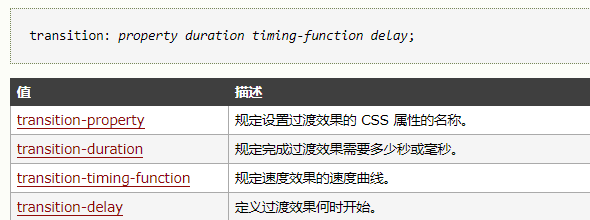
transition: all .4s;//所有过程完成时间为.4s3.animation使用简写属性,将动画与 div 元素绑定
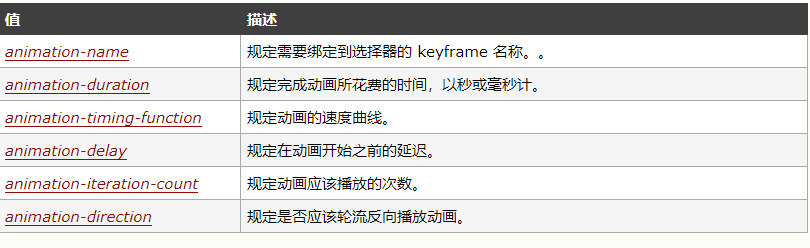
4.keyframes:从xx到xx状态
@keyframes animationname {keyframes-selector {css-styles;}}
@keyframes 动画名 { from{
初始状态
}to{
末态
}
}
我们来看看其是怎么构成一个正方形的
/*外层正方形*/
.set .out_front {
/*绕Y轴转动0度,向屏幕外偏移,离观察者近100px*/
transform: rotateY(0deg) translateZ(100px);
}
.set .out_back {
/*绕Y轴转动0度,向屏幕内移动,离观察者远离100px*/
transform: rotateY(0deg) translateZ(-100px) ;
}
.set .out_left {
/*向屏幕外移动,离观察者远离100px,与正前方图片重叠,再绕Y轴转动-90度,形成左面*/
transform: rotateY(-90deg) translateZ(100px);
}
/*向屏幕外移动,离观察者远离100px,与正前方图片重叠,再绕Y轴转动90度,形成右面*/
.set .out_right {
transform: rotateY(90deg) translateZ(100px);
}
/*向屏幕外移动,离观察者远离100px,与正前方图片重叠,再绕X轴转动90度,形成顶面*/
.set .out_top {
transform: rotateX(90deg) translateZ(100px);
}
/*向屏幕外移动,离观察者远离100px,与正前方图片重叠,再绕X轴转动-90度,形成底面*/
.set .out_bottom {
transform: rotateX(-90deg) translateZ(100px);
}
如果想要看单个图片的转动,可以到w3school上去体验一下,下面附上该部分链接
http://www.w3school.com.cn/cssref/pr_transform.asp
完整代码<!DOCTYPE html>
<html lang="en">
<head>
<meta charset="UTF-8">
<title>3D旋转方块画册</title>
<style type="text/css">
/*外层容器样式*/
.wrap{
margin: 220px;
position: relative;
}
/*立方体效果*/
.set{
width: 50px;
height: 50px;
margin: 0 auto;
transform-style: preserve-3d;
/*设置动画播放样式:动画对象rotate 播放速度曲线从头到尾相同 时间20s 播放次数无限次*/
animation: rotate linear 20s infinite;
}
/*动画的旋转方式,先设定总体的*/
/*兼容*/
/*firefox*/
@-moz-keyframes rotate{
from{
transform: rotateX(0deg) rotateY(0deg);
}to{
transform: rotateX(360deg) rotateY(360deg);
}
}
/*sofari chrome*/
@-webkit-keyframes rotate {
from {
transform: rotateX(0deg) rotateY(0deg);
}
to {
transform: rotateX(360deg) rotateY(360deg);
}
}
/*opera*/
@-o-keyframes rotate {
from {
transform: rotateX(0deg) rotateY(0deg);
}
to {
transform: rotateX(360deg) rotateY(360deg);
}
}
/*设置单个图片的样式*/
.set div{
position: absolute;
width: 200px;
height: 200px;
opacity: 0.8;
/*持续时间为4s*/
transition: all .4s;
}
.pic {
width: 200px;
height: 200px;
}
.set .out_front {
/*绕Y轴转动0度,向屏幕外偏移,离观察者近100px*/
transform: rotateY(0deg) translateZ(100px);
}
.set .out_back {
/*绕Y轴转动0度,向屏幕内移动,离观察者远离100px*/
transform: rotateY(0deg) translateZ(-100px) ;
}
.set .out_left {
/*向屏幕外移动,离观察者远离100px,与正前方图片重叠,再绕Y轴转动-90度,形成左面*/
transform: rotateY(-90deg) translateZ(100px);
}
/*向屏幕外移动,离观察者远离100px,与正前方图片重叠,再绕Y轴转动90度,形成右面*/
.set .out_right {
transform: rotateY(90deg) translateZ(100px);
}
/*向屏幕外移动,离观察者远离100px,与正前方图片重叠,再绕X轴转动90度,形成顶面*/
.set .out_top {
transform: rotateX(90deg) translateZ(100px);
}
/*向屏幕外移动,离观察者远离100px,与正前方图片重叠,再绕X轴转动-90度,形成底面*/
.set .out_bottom {
transform: rotateX(-90deg) translateZ(100px);
}
/*定义小正方体样式*/
.set span {
display: block;
width: 100px;
height: 100px;
position: absolute;
top: 50px;
left: 50px;
}
.set .s_pic {
width: 100px;
height: 100px;
}
.set .in_front {
transform: rotateY(0deg) translateZ(50px);
}
.set .in_back {
transform: translateZ(-50px) rotateY(180deg);
}
.set .in_left {
transform: rotateY(-90deg) translateZ(50px);
}
.set .in_right {
transform: rotateY(90deg) translateZ(50px);
}
.set .in_top {
transform: rotateX(90deg) translateZ(50px);
}
.set .in_bottom {
transform: rotateX(-90deg) translateZ(50px);
}
/*鼠标移入后样式*/
/**/
.set:hover .out_front {
transform: rotateY(0deg) translateZ(200px);
}
.set:hover .out_back {
transform: translateZ(-200px) rotateY(0deg);
}
.set:hover .out_left {
transform: rotateY(-90deg) translateZ(200px);
}
.set:hover .out_right {
transform: rotateY(90deg) translateZ(200px);
}
.set:hover .out_top {
transform: rotateX(90deg) translateZ(200px);
}
.set:hover .out_bottom {
transform: rotateX(-90deg) translateZ(200px);
}
</style>
</head>
<body>
<!--创造一个独立的空间给我们的方块-->
<div class="wrap">
<!--建立一个div,设置共同的动画样式,统一协调-->
<div class="set">
<!--设置外层的方块的六个面-->
<!--前-->
<div class="out_front"><img class="pic" src="https://i.loli.net/2019/04/17/5cb6e7b79f246.jpg"></div>
<!--后-->
<div class="out_back"><img class="pic" src="https://i.loli.net/2019/04/17/5cb6e7b79f613.jpg"></div>
<!--左-->
<div class="out_left"><img class="pic" src="https://i.loli.net/2019/04/17/5cb6e7b7c1ae5.jpg"></div>
<!--右-->
<div class="out_right"><img class="pic" src="https://i.loli.net/2019/04/17/5cb6e7b7c19c8.jpg"></div>
<!--上-->
<div class="out_top"><img class="pic" src="https://i.loli.net/2019/04/17/5cb6e7b7c1b1f.jpg"></div>
<!--下-->
<div class="out_bottom"><img class="pic" src="https://i.loli.net/2019/04/17/5cb6e7b7c1b1f.jpg"></div>
<!--设置内层的方块的六个面,这里包裹img标签使用span是为了之后设置样式时便于区分-->
<!--前-->
<span class="in_front"><img class="s_pic" src="https://i.loli.net/2019/04/17/5cb6e943c912e.jpg"></span>
<!--后-->
<span class="in_back"><img class="s_pic" src="https://i.loli.net/2019/04/17/5cb6e943e4a11.jpg"></span>
<!--左-->
<span class="in_left"><img class="s_pic" src="https://i.loli.net/2019/04/17/5cb6e943e5482.jpg"></span>
<!--右-->
<span class="in_right"><img class="s_pic" src="https://i.loli.net/2019/04/17/5cb6e94411992.jpg"></span>
<!--上-->
<span class="in_top"><img class="s_pic" src="https://i.loli.net/2019/04/17/5cb6e94412ee7.jpg"></span>
<!--下-->
<span class="in_bottom"><img class="s_pic" src="https://i.loli.net/2019/04/17/5cb6e9441387d.jpg"></span>
</div>
</div>
</body>
</html>这个代码是重新更新了一下的,因为我这里用的图片在测试时是好好的,放到博客上来就大小不一,我就改了一下图片的大小学习了之后还可以根据这些原理设计出其他有趣的东西
来源:oschina
链接:https://my.oschina.net/u/4389235/blog/3571350